Connexion à des ordinateurs en Wi‑Fi
- Possibilités offertes par le Wi‑Fi
- Wireless Transmitter Utility
- Modes infrastructure et point d’accès
- Connexion en mode point d’accès
- Connexion en mode infrastructure
- Transfert des images
- Déconnexion et reconnexion
Possibilités offertes par le Wi‑Fi
Connectez-vous en Wi‑Fi pour transférer les images sélectionnées vers un ordinateur.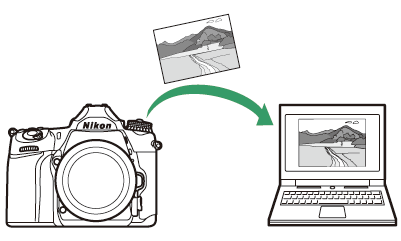
Wireless Transmitter Utility
Après avoir configuré l’appareil photo en vue d’une connexion, vous devez l’associer à l’ordinateur à l’aide de Wireless Transmitter Utility avant de pouvoir transférer les images en Wi‑Fi. Une fois les dispositifs associés, vous pourrez vous connecter à l’ordinateur depuis l’appareil photo.
-
Wireless Transmitter Utility est une application informatique téléchargeable depuis le centre de téléchargement Nikon :
https://downloadcenter.nikonimglib.com/ -
Veillez à télécharger la dernière version après avoir lu les notes de mise à jour et la configuration système requise.
Modes infrastructure et point d’accès
L’appareil photo peut se connecter soit via un routeur sans fil situé sur un réseau existant (mode infrastructure), soit via une liaison sans fil directe (mode point d’accès).
Mode point d’accès
L’appareil photo et l’ordinateur se connectent via une liaison sans fil directe ;
l’appareil photo joue alors le rôle d’un point d’accès LAN sans fil et il n’est pas
nécessaire d’effectuer des réglages complexes. Choisissez cette option lorsque vous
travaillez à l’extérieur ou dans d’autres situations dans lesquelles l’ordinateur
n’est pas déjà connecté à un réseau sans fil. L’ordinateur ne peut pas se connecter
à Internet lorsqu’il est connecté à l’appareil photo.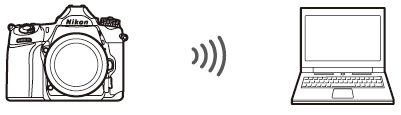
-
Pour créer un nouveau profil hôte, sélectionnez [] dans l’assistant de connexion.

Mode infrastructure
L’appareil photo se connecte à un ordinateur situé sur un réseau existant (notamment
les réseaux domestiques) via un routeur sans fil. L’ordinateur peut toujours se connecter
à Internet même s’il est connecté à l’appareil photo.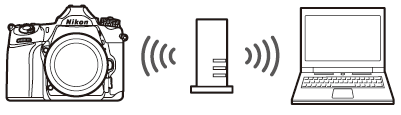
-
Pour créer un nouveau profil réseau, sélectionnez [] dans l’assistant de connexion.

Ce guide suppose que vous êtes connecté via un réseau sans fil existant. Il n’est pas possible de se connecter à des ordinateurs situés à l’extérieur du réseau local.
Connexion en mode point d’accès
Suivez les étapes ci-dessous pour créer une liaison sans fil directe avec un ordinateur en mode point d’accès.
-
Affichez les paramètres du réseau.
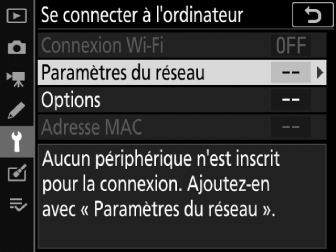
Sélectionnez [] dans le menu Configuration de l’appareil photo, puis mettez en surbrillance [] et appuyez sur 2.
-
Sélectionnez [].

Mettez en surbrillance [] et appuyez sur J.
-
Sélectionnez [].

-
Mettez en surbrillance [] et appuyez sur J.
-
Le SSID et la clé de chiffrement de l’appareil photo s’affichent.
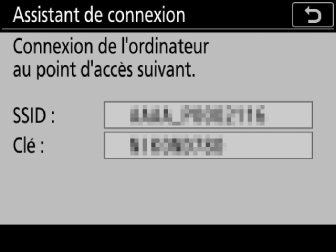
-
-
Connectez-vous depuis l’ordinateur.
Windows :
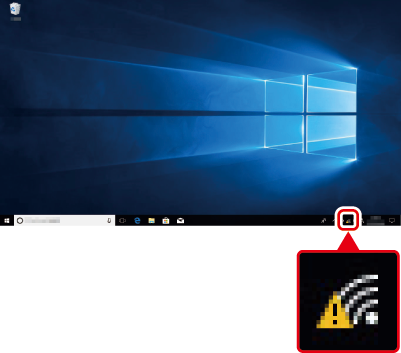
Cliquez sur l’icône de réseau local sans fil dans la barre des tâches et sélectionnez le SSID affiché par l’appareil photo à l’étape 3. Lorsque vous êtes invité à saisir la clé de sécurité du réseau, saisissez la clé de chiffrement affichée par l’appareil photo à l’étape 3.
macOS :
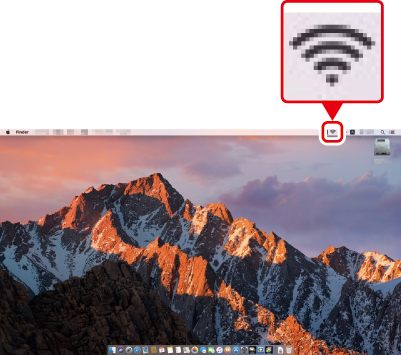
Cliquez sur l’icône de réseau local sans fil dans la barre des menus et sélectionnez le SSID affiché par l’appareil photo à l’étape 3. Lorsque vous êtes invité à fournir un mot de passe, saisissez la clé de chiffrement affichée par l’appareil photo à l’étape 3.
-
Démarrez Wireless Transmitter Utility.

Lorsque vous y êtes invité, démarrez Wireless Transmitter Utility sur l’ordinateur.
-
Sélectionnez l’appareil photo.
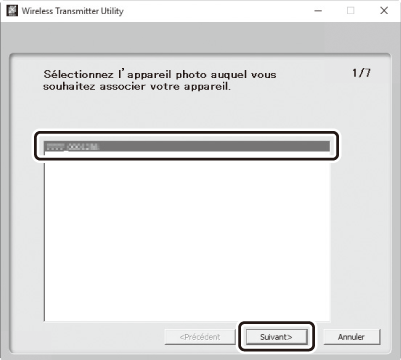
Dans Wireless Transmitter Utility, sélectionnez le nom de l’appareil photo affiché à l’étape 5 et cliquez sur [].
-
Saisissez le code d’authentification.

-
L’appareil photo affiche un code d’authentification.
-
Saisissez le code d’authentification dans la boîte de dialogue affichée par Wireless Transmitter Utility et cliquez sur [].
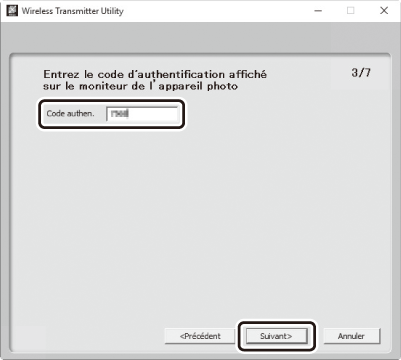
-
-
Terminez le processus d’association.
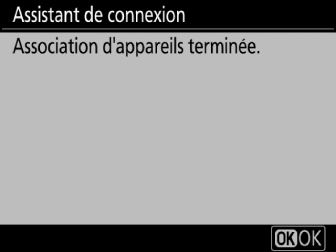
-
Lorsque l’appareil photo affiche un message indiquant que l’association a été effectuée, appuyez sur J.
-
Dans Wireless Transmitter Utility, cliquez sur []. Vous serez invité à choisir le dossier de destination ; pour en savoir plus, consultez l’aide en ligne de Wireless Transmitter Utility.
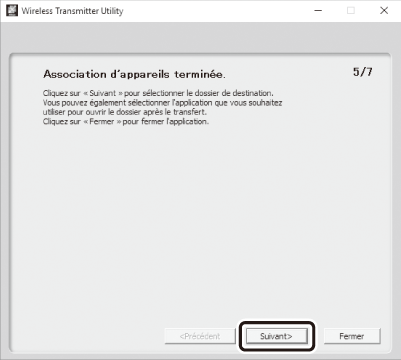
-
Une connexion sans fil est établie entre l’appareil photo et l’ordinateur lorsque l’association a été effectuée.
-
-
Vérifiez la connexion.

-
Une fois la connexion établie, le SSID du réseau s’affiche en vert dans le menu [] de l’appareil photo.
-
Si le SSID de l’appareil photo ne s’affiche pas en vert, connectez-vous à l’appareil photo via la liste de réseaux sans fil de votre ordinateur.
-
Une fois la connexion sans fil établie, vous pouvez transférer les images sur l’ordinateur comme décrit dans « Transfert des images » (Transfert des images).
Connexion en mode infrastructure
Suivez les étapes ci-dessous pour vous connecter à un ordinateur situé sur un réseau existant en mode infrastructure.
-
Affichez les paramètres du réseau.
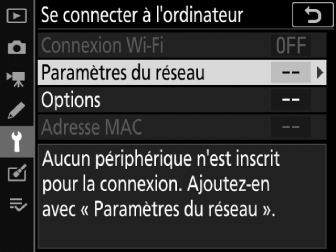
Sélectionnez [] dans le menu Configuration de l’appareil photo, puis mettez en surbrillance [] et appuyez sur 2.
-
Sélectionnez [].

Mettez en surbrillance [] et appuyez sur 2.
-
Recherchez les réseaux existants.

Mettez en surbrillance [] et appuyez sur J. L’appareil photo recherche les réseaux à proximité actifs actuellement et les classe par nom (SSID).
[]Pour vous connecter sans saisir un SSID ou une clé de chiffrement, appuyez sur X (T) à l’étape 3, puis appuyez sur J et choisissez l’une des options suivantes :

-
[] : pour les routeurs prenant en charge la commande WPS. Appuyez sur la commande WPS du routeur, puis sur la commande J de l’appareil photo pour vous connecter.
-
[] : l’appareil photo affiche un code PIN ; pour vous connecter, utilisez un ordinateur afin de saisir le code PIN dans le routeur (pour en savoir plus, reportez-vous à la documentation fournie avec le routeur).
Une fois la connexion établie, passez à l’étape 6.
-
-
Choisissez un réseau.

Mettez en surbrillance le SSID d’un réseau et appuyez sur J (si le réseau souhaité ne figure pas dans la liste, appuyez sur X/T pour effectuer une autre recherche). Les réseaux chiffrés sont signalés par l’icône O ; si le réseau sélectionné est chiffré, vous serez invité à saisir la clé de chiffrement comme décrit à l’étape 5. Si le réseau n’est pas chiffré, passez à l’étape 6.
SSID masquésLes réseaux avec SSID masqués sont signalés par des champs vides dans la liste des réseaux. Si vous mettez en surbrillance un champ vide et appuyez sur J, vous serez invité à fournir le nom du réseau ; appuyez sur J, saisissez un nom, puis appuyez sur X (T). Appuyez à nouveau sur X (T) pour passer à l’étape 5.

-
Saisissez la clé de chiffrement.
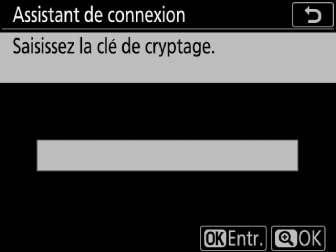
-
Lorsque vous êtes invité à saisir la clé de chiffrement pour le routeur sans fil, appuyez sur J.
-
Saisissez ensuite la clé comme décrit ci-dessous. Pour obtenir des informations sur la clé de chiffrement, reportez-vous à la documentation du routeur sans fil. Appuyez sur X (T) une fois la saisie effectuée.
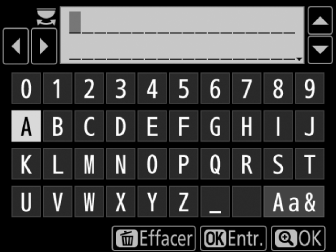
-
Appuyez à nouveau sur X (T) pour démarrer la connexion. Un message s’affiche pendant quelques secondes une fois la connexion établie.
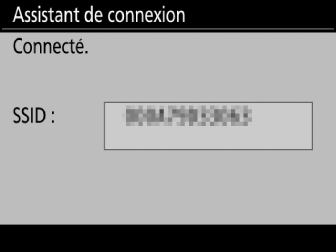
-
-
Détectez ou sélectionnez une adresse IP.

-
Mettez en surbrillance l’une des options suivantes et appuyez sur J.
-
[] : sélectionnez cette option si le réseau est configuré pour fournir l’adresse IP automatiquement.
-
[] : appuyez sur J ; une boîte de dialogue dans laquelle vous pouvez saisir manuellement une adresse IP s’affiche. Tournez la molette de commande principale pour mettre en surbrillance les segments, en appuyant sur 4 ou 2 pour les modifier et appuyez sur J pour les valider. Appuyez sur X (T) pour quitter et afficher la boîte de dialogue « Configuration de l’adresse IP terminée. » une fois la saisie effectuée. Si vous appuyez à nouveau sur X (T), le masque de sous-réseau s’affiche ; vous pouvez le modifier en appuyant sur 1 et 3 et quitter en appuyant sur J une fois la saisie effectuée.
-
-
Vérifiez l’adresse IP et appuyez sur J pour continuer.
-
-
Démarrez Wireless Transmitter Utility.

Lorsque vous y êtes invité, démarrez Wireless Transmitter Utility sur l’ordinateur.
-
Sélectionnez l’appareil photo.
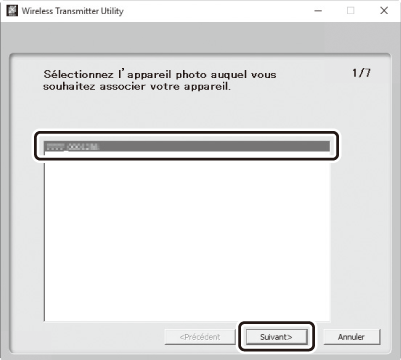
Dans Wireless Transmitter Utility, sélectionnez le nom de l’appareil photo affiché à l’étape 7 et cliquez sur [].
-
Saisissez le code d’authentification.

-
L’appareil photo affiche un code d’authentification.
-
Saisissez le code d’authentification dans la boîte de dialogue affichée par Wireless Transmitter Utility et cliquez sur [].
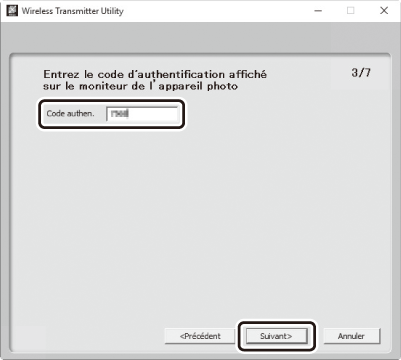
-
-
Terminez le processus d’association.
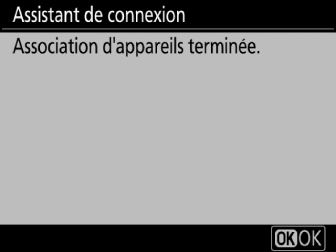
-
Lorsque l’appareil photo affiche un message indiquant que l’association a été effectuée, appuyez sur J.
-
Dans Wireless Transmitter Utility, cliquez sur []. Vous serez invité à choisir le dossier de destination ; pour en savoir plus, consultez l’aide en ligne de Wireless Transmitter Utility.
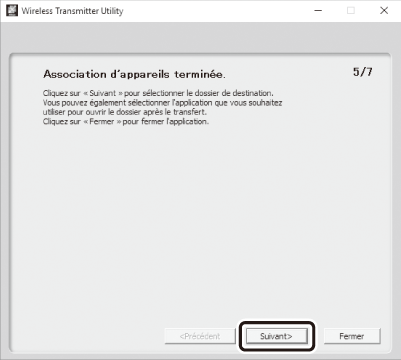
-
Une connexion sans fil est établie entre l’appareil photo et l’ordinateur lorsque l’association a été effectuée.
-
-
Vérifiez la connexion.

-
Une fois la connexion établie, le SSID du réseau s’affiche en vert dans le menu [] de l’appareil photo.
-
Si le SSID de l’appareil photo ne s’affiche pas en vert, connectez-vous à l’appareil photo via la liste de réseaux sans fil de votre ordinateur.
-
Une fois la connexion sans fil établie, vous pouvez transférer les images sur l’ordinateur comme décrit dans « Transfert des images » (Transfert des images).
Transfert des images
Vous pouvez sélectionner les images à transférer sur l’écran de visualisation de l’appareil photo ou transférer les images au fur et à mesure de la prise de vue.
Par défaut, les images sont transférées vers les dossiers suivants :
-
Windows : \Utilisateurs\(nom de l’utilisateur)\Pictures\Wireless Transmitter Utility
-
macOS : /Utilisateurs/(nom de l’utilisateur)/Pictures/Wireless Transmitter Utility
Vous pouvez sélectionner le dossier de destination à l’aide de Wireless Transmitter Utility. Pour en savoir plus, reportez-vous à l’aide en ligne de ce logiciel.
Les ordinateurs ne peuvent pas accéder à Internet lorsqu’ils sont connectés à l’appareil photo en mode point d’accès. Pour accéder à Internet, mettez fin à la connexion à l’appareil photo, puis reconnectez-vous à un réseau disposant d’un accès Internet.
Sélection des images à transférer
Suivez les étapes ci-dessous pour sélectionner les images à transférer.
-
Démarrez la visualisation.
Appuyez sur la commande K de l’appareil photo et sélectionnez la visualisation plein écran ou par planche d’imagettes.
-
Affichez ou mettez en surbrillance l’image souhaitée et appuyez sur la commande i.
-
Choisissez [].

Mettez en surbrillance [] et appuyez sur J. Une icône de transfert blanche s’affiche sur l’image. Si l’appareil photo est connecté actuellement à un réseau, le transfert commence immédiatement ; sinon, le transfert commence une fois la connexion établie. L’icône de transfert devient verte pendant le transfert. Répétez les étapes 2 et 3 pour transférer d’autres images.

-
Pour supprimer le marquage de transfert des images sélectionnées, répétez les étapes 2 et 3.
-
Pour supprimer le marquage de transfert de toutes les images, sélectionnez [] > [] > [] dans le menu Configuration.
Transfert des photos au fur et à mesure de la prise de vue
Pour transférer les photos au fur et à mesure de la prise de vue, sélectionnez [] pour [] > [] > []. Le transfert commence uniquement après l’enregistrement de la photo sur la carte
mémoire ; vérifiez qu’une carte mémoire est insérée dans l’appareil photo. Les vidéos
et les photos prises pendant le tournage ne sont pas transférées automatiquement une
fois l’enregistrement terminé. Vous devez donc les transférer depuis l’écran de visualisation.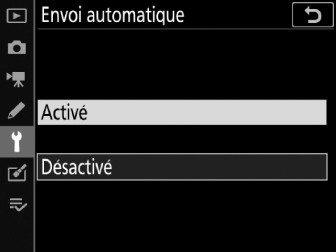
Icône de transfert
L’état du transfert est indiqué par l’icône de transfert.
-
Y(blanc) : envoyer. L’image a été sélectionnée pour être transférée mais le transfert n’a pas encore commencé.
-
X(vert) : en cours d’envoi. Le transfert est en cours.
-
Y (bleu) : envoyé. Le transfert est terminé.
Affichage de l’état du transfert
L’écran [] indique les informations suivantes :

| 1 |
État |
|---|---|
| 2 |
Images/durée restantes |
| 3 |
Intensité du signal |
|---|
-
État : état de la connexion à l’hôte. Le nom de l’hôte s’affiche en vert lorsqu’une connexion est établie.
Pendant le transfert des fichiers, l’écran de l’état indique « Envoi... » précédé du nom du fichier en cours d’envoi. Toutes les erreurs qui surviennent pendant le transfert s’affichent également ici.
-
Images/durée restantes : estimation de la durée nécessaire à l’envoi des images restantes.
-
Intensité du signal : intensité du signal sans fil.
Il se peut que la transmission sans fil soit interrompue si le signal est perdu, mais elle redémarrera si vous mettez l’appareil photo hors tension puis à nouveau sous tension.
Déconnexion et reconnexion
Il est possible de suspendre ou de reprendre la liaison de l’appareil photo à un réseau existant comme décrit ci-dessous.
Déconnexion
Vous pouvez vous déconnecter en mettant l’appareil photo hors tension, en sélectionnant [] pour [] > [] dans le menu Configuration ou en sélectionnant [] > [] dans le menu i du mode photo. La connexion à l’ordinateur s’arrête également si vous utilisez le Wi‑Fi ou le Bluetooth pour vous connecter à un périphérique mobile.
Une erreur survient si la connexion sans fil de l’ordinateur est désactivée avant celle de l’appareil photo. Désactivez d’abord le Wi‑Fi de l’appareil photo.
Reconnexion
Pour vous reconnecter à un réseau existant, vous pouvez soit :
-
sélectionner [] pour [] > [] dans le menu Configuration, soit
-
choisir [] > [] dans le menu i du mode photo.
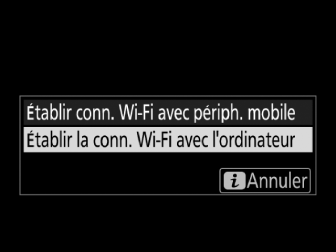
Activez le Wi‑Fi de l’appareil photo avant de vous connecter.
Si l’appareil photo possède des profils pour plus d’un réseau, il se reconnecte au dernier réseau utilisé. Vous pouvez sélectionner les autres réseaux à l’aide de la rubrique [] > [] du menu Configuration.
